Länge von Fingersatz-Slides ändern
Sie können die Länge einzelner Fingersatz-Slides ändern und sie entweder als Verbindung zwischen den Quell- und Ziel-Fingersätzen oder als Linie mit fester Länge vor der Zielnote anzeigen. Sie können dies nur für das aktuelle Layout und die aktuelle Rahmenverkettung oder für alle Layouts und Rahmenverkettungen tun.
Hinweis
Diese Schritte gelten nur für Fingersätze, die zu Instrumenten mit Bünden gehören.
Voraussetzungen
-
Die untere Zone wird angezeigt.
-
Eigenschaften
 ist in der Werkzeugzeile in der unteren Zone ausgewählt.
ist in der Werkzeugzeile in der unteren Zone ausgewählt. -
Sie haben den passenden Gültigkeitsbereich für lokale Eigenschaften ausgewählt.
Vorgehensweise
- Wählen Sie im Notensatz-Modus die Fingersatz-Slides aus, deren Größe Sie ändern möchten.
- Aktivieren Sie im Eigenschaften-Bereich die Option Slide-Typ in der Gruppe Grifftabellen und Positionen.
-
Wählen Sie eine der folgenden Optionen aus:
-
Um Fingersatz-Slides zwischen den Fingersätzen am Anfang/Ende anzuzeigen, wählen Sie Verbinden.
-
Um Fingersatz-Slides mit fester Länge vor den Ziel-Fingersätzen anzuzeigen, wählen Sie Nur Ziel.
-
Ergebnis
Die Länge der ausgewählten Fingersatz-Slides wird geändert. Wenn der Gültigkeitsbereich auf Lokal eingestellt war, wirkt sich diese Änderung nur auf das aktuelle Layout und die aktuelle Rahmenverkettung aus.
Beispiel
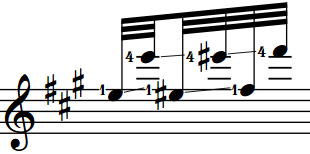
|
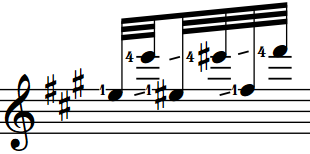
|